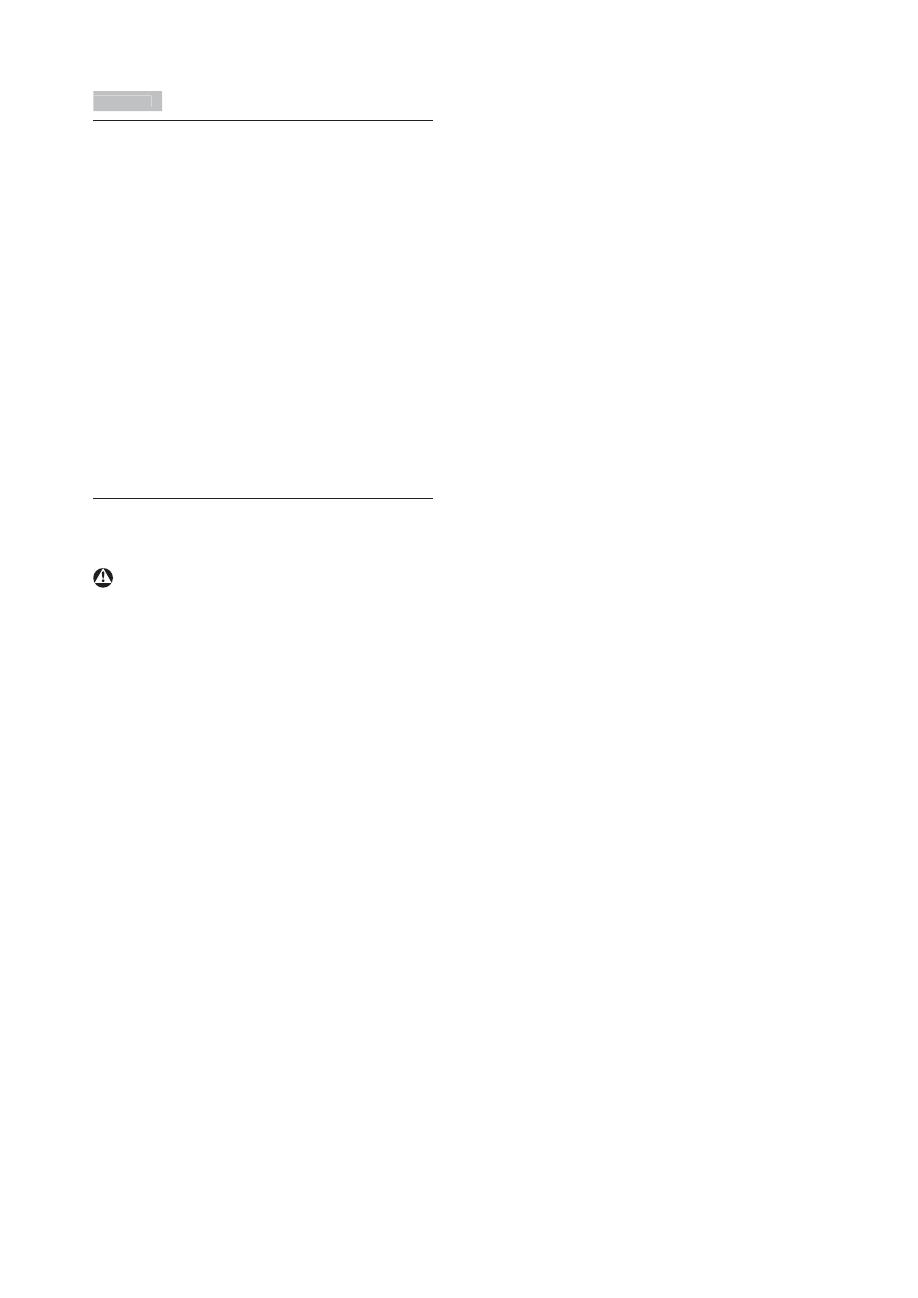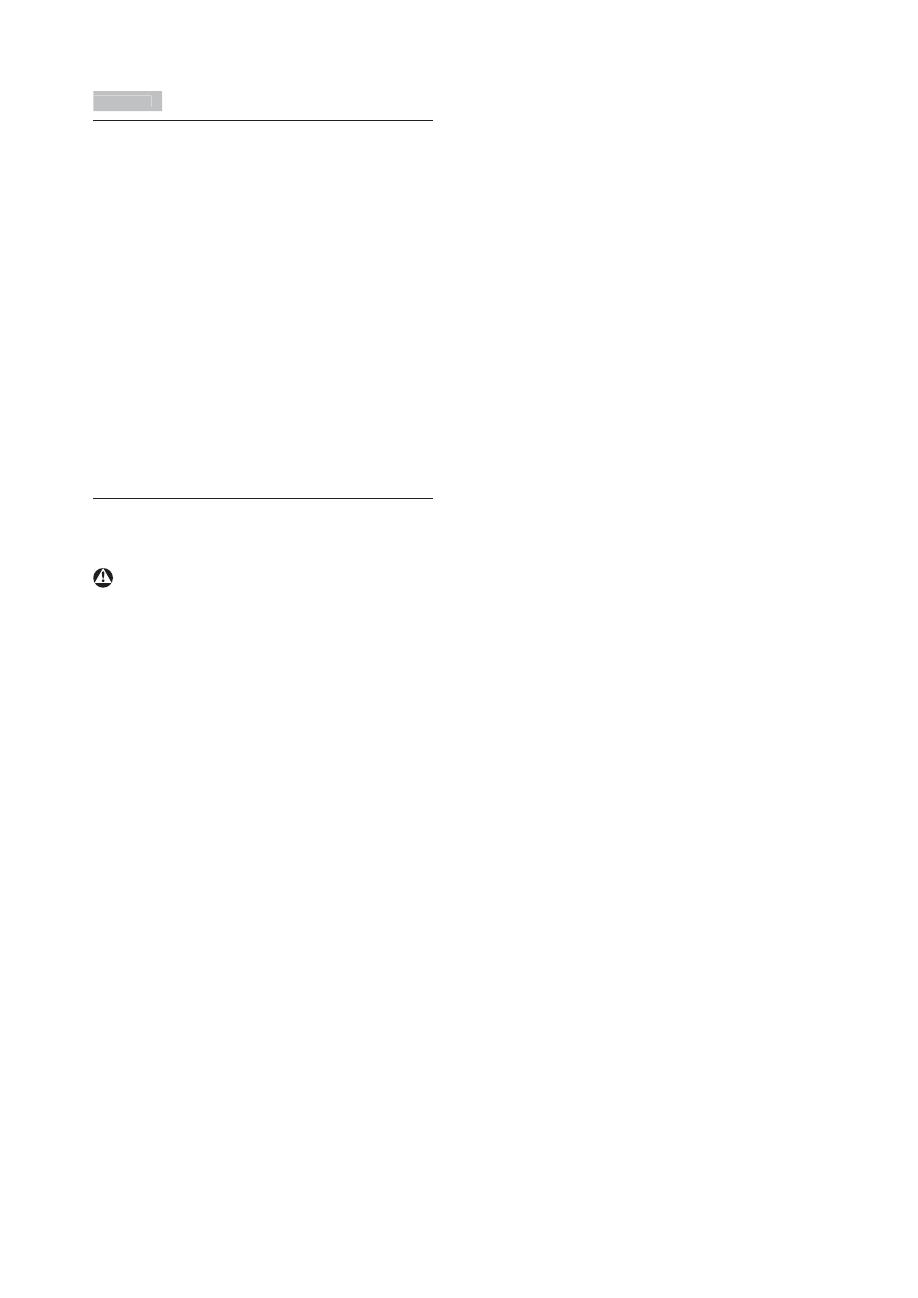
1
. Fonto
1. Fontos
Ez az elektronikXs felhasználói kézikönyv
Pindenkinek szól aki a 3hilips Ponitort használja.
A Ponitor használata elʼntt szánjon idʼnt e
felhasználói kézikönyv elolvasására. A kézikönyv
fontos inforPáFiókat és Pegjegyzéseket
tartalPaz a Ponitor kezelésérʼnl.
Ez a 3hilips garanFia akkor érvényes ha a
készléket rendeltetésének Pegfelelʼn Félra
használták a használati Xtasításnak Pegfelelʼnen
és a tXlajdonos bePXtatja az eredeti száPlát
vagy készpénzes nyXgtát aPelyen szerepel a
vásárlás dátXPa a forgalPazó és a típXs neve és
a készlék gyártási száPa.
1.1 %iztonság óYintézkeGések és
karbantartás
Figyelmeztetések
A jelen dokXPentáFiótól eltérʼn eljárások
használata áraPtést elektroPos ésvagy
PeFhanikai veszélyeket okozhat.
2lvassa el és kövesse ezeket az Xtasításokat
aPikor a Ponitort beköti és használja.
0ťk|Gés k|zben
Tar tsa a Ponitort távol a közvetlen
napfénytʼnl az igen erʼns fényforrásoktól és
egyéb hʼnforrásoktól. Az ilyen környezetnek
való kitétel a Ponitor elszínezʼndését és
rongálódását eredPényezheti.
Távolítsa el a Ponitor közelébʼnl az olyan
tárgyakat aPelyek a szellʼnzʼnnyílásokba
eshetnek illetve Pegakadályozhatják
a Ponitor elektronikXs alkatrészeinek
Pegfelelʼn szellʼnzését.
1e zárja el a káva szellʼnzʼnnyílásait.
A Ponitor elhelyezése elʼntt gyʼnzʼndjön
Peg arról hogy a tápkábel és a konnektor
könnyen elérhetʼnek.
Ha a Ponitort a hálózati illetve az
egyenáraP~ tápkábel kih~zásával kapFsolja
ki a Pegfelelʼn Pťködés érdekében várjon
6
PásodperFig Pielʼntt ~jra Fsatlakoztatná a
hálózati illetve az egyenáraP~ tápkábelt.
Kizárólag a Philips által jóváhagyott hálózati
tápkábelt használja. Ha a FsoPagolás esetleg
neP tartalPazza a hálózati tápkábelt kérjk
lépjen kapFsolatba a helyi Párkaszervizzel.
FordXljon a Fogyasztói InforPáFiós
Központ Ügyfélszolgálatához)
1e tegye ki a Ponitort erʼns rezgésnek vagy
tʼndésnek Pťködés közben.
A Ponitort ne sse Peg vagy ejtse le
Pťködés illetve szállítás közben.
Karbantartás
Hogy Pegóvja a Ponitort az esetleges
sérléstʼnl ne nyoPja erʼnsen az /&' panel
felletét. A Ponitor Pozgatása közben az
ePeléshez Pindig a keretet fogja Peg. Soha
ne ePelje fel a Ponitort ~gy hogy az /&'
panelra teszi a kezét vagy Xjját.
H~zza ki a Ponitor tápkábelét ha hosszabb
ideig neP fogja használni.
H~zza ki a Ponitor tápkábelét ha kissé
nedves kendʼnvel kell Pegtisztítania. A
képernyʼn felletét száraz rXhával le lehet
törölni ha a tápfeszltség ki van kapFsolva.
Azonban soha ne használjon szerves
oldószereket Pint példáXl alkoholt vagy
aPPónia alap~ folyadékokat a Ponitor
tisztítására.
Az áraPtés és a készlék Paradandó
károsodásának koFkázatát elkerlendʼn
ne tegye ki a Ponitor por esʼn víz illetve
t~lzottan nedves környezet hatásának.
Ha a Ponitorra folyadék kerl azonnal
törölje le száraz kendʼnvel.
Ha a Ponitor belsejébe idegen anyag vagy
víz jXt kérjk azonnal áraPtalanítsa és h~zza
ki a hálózat tápkábelt. EzXtán távolítsa el az
idegen anyagot illetve vizet Pajd szállítsa a
Ponitort a Párkaszervizbe.
1e tárolja vagy használja a Ponitort hʼn
közvetlen napfény vagy rendkívl hideg
hatásának kitett helyen.